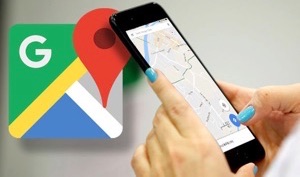Потеряли все контакты на iPhone? 5 способов вернуть их

[ad_1]
📱⭐
«Мой iPhone внезапно удалил все мои контакты. Проблемы начались, когда я попытался сделать телефонный звонок, но iPhone просто возвращался к домашнему экрану каждый раз, когда я нажимал зеленую кнопку. Затем я выключил телефон и снова включил его, чтобы попытаться решить проблему, но все мои контакты исчезли. Когда я открываю свои контакты, там нет имен, только номера. Пожалуйста помоги!»
Мы получили довольно много подобных жалоб от наших пользователей и подумали, что пришло время решить эту проблему. Если контакты вашего iPhone отсутствуют, продолжайте читать, поскольку мы поделимся с вами причинами, по которым вы потеряли все контакты на своем iPhone, и способами их восстановления.
Почему контакты iPhone были удалены
Есть несколько причин, по которым вы можете потерять контакты на своем iPhone, некоторые из наиболее распространенных включают следующее:
- Неудачное обновление или понижение версии iOS.
- Выход из строя Apple iOS.
- Неправильные настройки в контактах iCloud
- Неправильные настройки в аккаунтах контактов.
- Взлом вашего iPhone, который может привести к прекращению работы iOS
- Ваш iPhone сломан или его украли
- Вы сбросили iPhone до заводских настроек и поэтому потеряли все данные на нем
По ситуациям мы собрали все возможные исправления в следующей главе.
5 способов вернуть потерянные контакты
Есть также несколько способов вернуть свои контакты в зависимости от того, есть ли у вас резервная копия или нет. Ниже приведены некоторые из наиболее эффективных;
Изменить настройки в разделе «Контакты iCloud»
Также вероятно, что потеря ваших контактов связана с неправильной настройкой iCloud. Если вы включили «Контакты» в iCloud, контакты вашего iPhone будут храниться в iCloud. Если в любой момент вы отключите эту опцию «Контакты» в iCloud, контакты исчезнут с устройства. Если вы включили «Контакты» в iCloud, вы можете проверить, не отключили ли вы эту опцию случайно.
Для этого перейдите в «Настройки» > «iCloud» > «Контакты» и включите его, если он выключен. Если опция включена, но контакты не отображаются, выключите ее, а затем включите, чтобы запустить повторную синхронизацию. Ваши контакты должны вернуться на ваше устройство через несколько минут.

Проверьте учетную запись контактов по умолчанию в разделе «Настройки».
Согласно ответу Сперла в сообществах Apple, также вероятно, что у вас могут быть просто неправильные настройки учетной записи контактов. Проверьте «Настройки»> «Контакты»> «Учетная запись по умолчанию» или перейдите в «Настройки»> «Пароли и учетные записи»> «Учетные записи», в которых вы храните свои контакты, и убедитесь, что отображаются все ваши контакты из всех ваших предпочитаемых учетных записей. Например, если вы включаете учетные записи iCloud только тогда, когда у вас есть контакты и в iCloud, и в Outlook, вы можете пропустить контакты из Outlook.

Восстановить потерянные контакты iPhone без резервной копии
Если вы не включили контакты iCloud и уверены, что потеряли контакты на своем устройстве, вам может понадобиться сторонний инструмент, такой как iMyFone D-Back iPhone Data Recovery, который поможет вам легко восстановить удаленные контакты. Пока контакты не были перезаписаны, хороший инструмент для восстановления данных iPhone должен помочь вам легко восстановить. Ниже приведены шаги по восстановлению потерянных контактов с iPhone без резервного копирования.
Шаг 1: Скачайте и установите программу на свой компьютер. Запустите его, когда установка будет завершена.


Шаг 2: Выберите на вкладке режим «Восстановить с устройства iOS» и подключите iPhone к компьютеру.

Шаг 3: Выберите файл, который хотите восстановить. Как только это будет сделано, вам нужно будет просканировать устройство. В зависимости от того, сколько контента было сохранено на устройстве, это может занять некоторое время. Дождитесь завершения процесса.

Шаг 4: Последний шаг требует, чтобы вы проверили результаты и предварительно просмотрели, какие контакты вы хотите восстановить. Затем все, что вам нужно сделать, это нажать кнопку «Восстановить» и дождаться завершения процесса.

Восстановить контакты с iCloud
У вас также есть возможность восстановить контакты с iCloud, если более ранняя версия этих контактов была заархивирована. Вот как это сделать;
Шаг 1: Перейдите на iCloud и в разделе настроек в разделе «Дополнительно» нажмите «Восстановить контакты».

Шаг 2: Найдите версию контактов или группу контактов, которую вы хотите восстановить, и нажмите «Восстановить».

Подождите, пока контакты будут восстановлены, прежде чем пытаться их редактировать. Если вы измените их в процессе, изменения могут не сохраниться.
Восстановить только контакты из резервной копии iTunes/iCloud
Если у вас есть недавняя резервная копия данных iTunes или iCloud на вашем устройстве, вы можете восстановить контакты из любой из этих резервных копий. Проблема заключается в том, что простое восстановление резервной копии iTunes или iCloud часто заменяет данные, уже находящиеся на устройстве, и вы также не можете выборочно восстановить только контакты.
Хорошей новостью является то, что существует сторонний инструмент резервного копирования и восстановления имен iMyFone iTransor, который позволит вам «заглянуть внутрь» резервной копии iCloud или iTunes и выборочно восстановить только нужные вам контакты. Это также позволяет вам создать резервную копию контактов, чтобы избежать потери данных в будущем. Вот шаги, чтобы восстановить только контакты из файла резервной копии.
Шаг 1: Загрузите и установите iTransor на свой компьютер. Запустите программу после завершения установки.


Шаг 2: На вкладке «Восстановить резервную копию на устройстве» выберите резервную копию iTunes или резервную копию iCloud, которую вы загрузили с помощью iTransor.

Шаг 3: Затем выберите «Восстановить частичную резервную копию» и выберите контакты в качестве типа данных, которые вы хотите восстановить. Убедитесь, что ваше устройство подключено.

Шаг 4: Вы можете выбрать «Предварительный просмотр и восстановление» или «Непосредственное восстановление». iTransor также позволяет «объединять» или «заменять» контакты из резервной копии на контакты на устройстве.

[ad_2]
Заключение
В данной статье мы узнали Потеряли все контакты на iPhone? 5 способов вернуть их
.Пожалуйста оцените данную статью и оставьте комментарий ниже, ели у вас остались вопросы или пожелания.